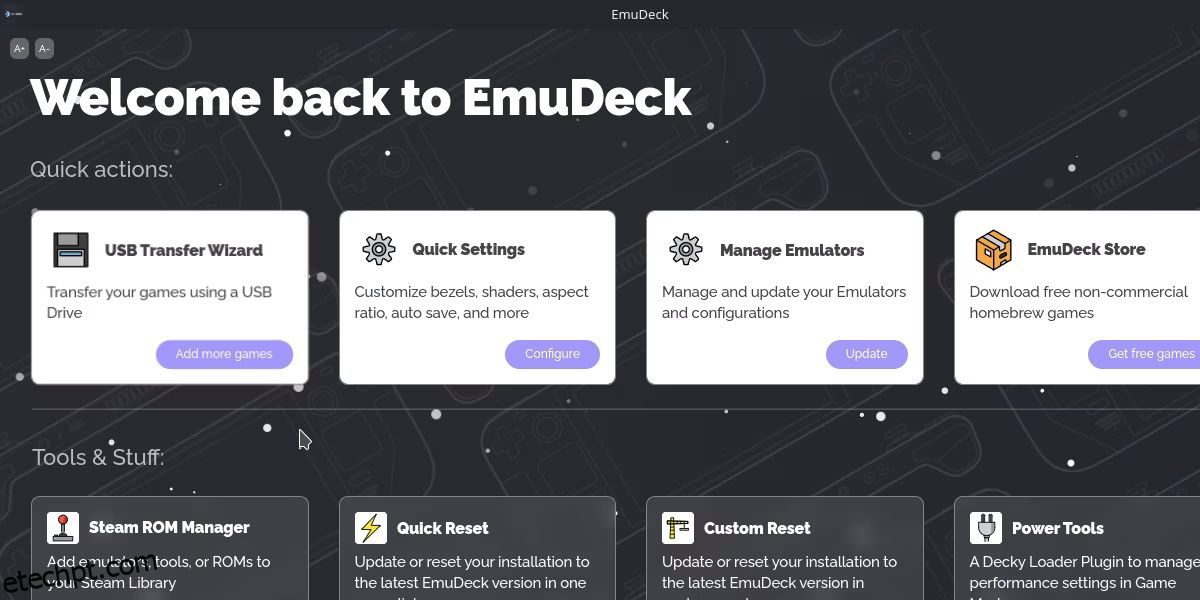últimas postagens
Links Rápidos
Principais conclusões
- O EmuDeck gerencia emuladores e sua instalação para o Steam Deck, facilitando para quem usa o SteamOS baseado em Linux.
- A desvantagem de usar o EmuDeck é que você pode acabar com mais emuladores instalados do que realmente usa, mas eles podem ser desinstalados posteriormente.
- EmuDeck também oferece o Steam ROM Manager. Isso automatiza o processo de adição de atalhos à sua biblioteca Steam, permitindo iniciar jogos emulados no modo de jogo.
Você provavelmente já ouviu falar muito sobre como o Steam Deck é excelente como plataforma de emulação, mas como você realmente coloca os emuladores em funcionamento? Vamos dar uma olhada em como jogar jogos emulados no Steam Deck usando o EmuDeck.
Você deve usar o EmuDeck para emular jogos no Steam Deck?
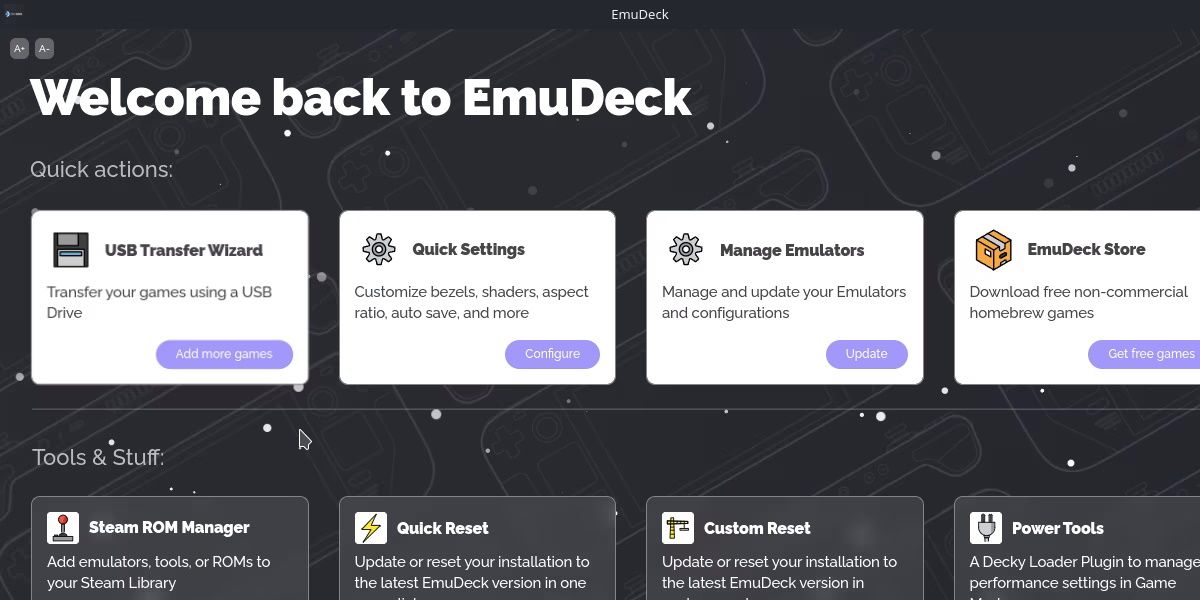
A primeira decisão que você precisa tomar é qual emulador usar. Para este guia, escolhemos o EmuDeck. Para a maioria dos usuários, esta é uma opção fácil devido à conveniência da plataforma.
EmuDeck gerencia a instalação e a estrutura de pastas dos emuladores. Tendo em mente que o Steam Deck utiliza um sistema operacional baseado em Linux por padrão, ter esses aspectos gerenciados para você pode ser de grande ajuda.
Existem vários emuladores que você pode usar com o Steam Deck. Mas o EmuDeck vai um passo além e gerencia atualizações e integração de ferramentas de terceiros.
Há alguma desvantagem no EmuDeck? A principal desvantagem é que você provavelmente terá muito mais emuladores instalados do que planeja usar. Felizmente, eles podem ser desinstalados e reduzidos após a configuração inicial.
Se preferir instalar emuladores individualmente, você encontrará a maioria deles na loja Discover. Se você gosta do som do EmuDeck, abordaremos as próximas etapas envolvidas na configuração dele.
Como configurar o EmuDeck em um Steam Deck
O EmuDeck exige que você conheça o modo desktop antes de poder configurá-lo. Antes de prosseguirmos, certifique-se de usar o Steam Deck como um dispositivo de desktop.
Para começar, mude para o modo Desktop mantendo o botão liga / desliga pressionado e selecionando Alternar para desktop.
1. Instale e configure o EmuDeck
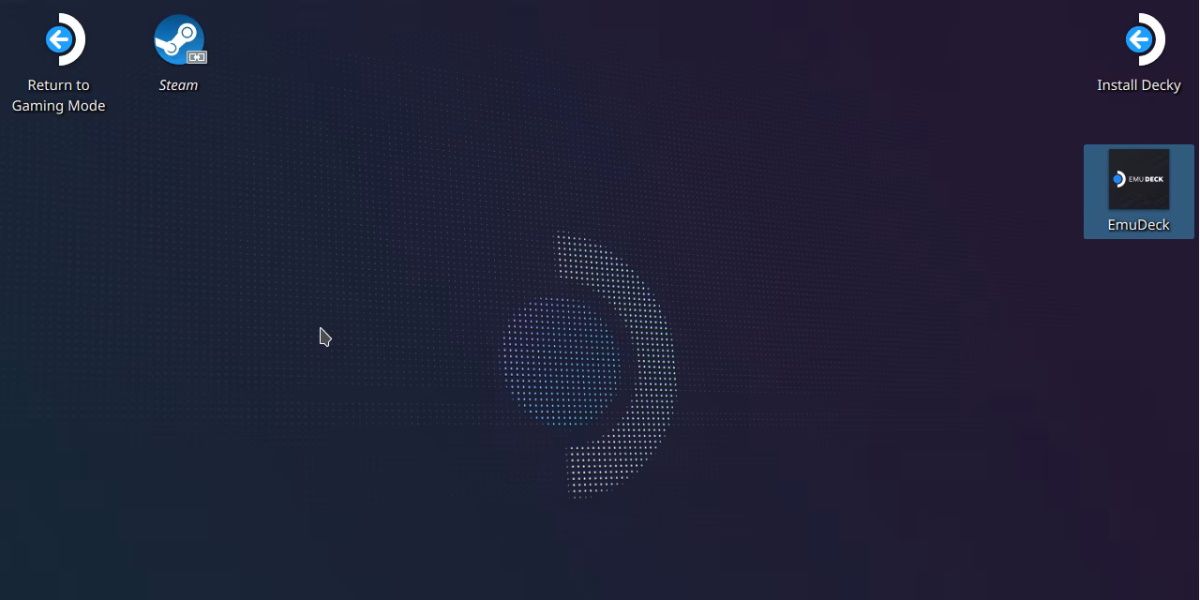
Depois de mudar para o modo Desktop, você precisará ir para o Site EmuDeck e baixe o pacote de instalação. Certifique-se de fazer isso em seu Steam Deck real, a menos que queira copiá-lo de outro dispositivo.
Este pacote de instalação precisará ser colocado na área de trabalho do Steam Deck antes de executá-lo. Você encontrará esse arquivo na pasta Downloads, a menos que seja salvo em outro lugar. Arraste e solte este arquivo na área de trabalho. É importante fazer isso porque o script não será executado de outra forma.
Depois de executá-lo, você verá um aviso perguntando se tem certeza de que o arquivo é seguro. Você pode clicar em Continuar.
Várias novas janelas podem ser abertas durante esse processo à medida que o script baixa e instala os arquivos principais. Eventualmente, você terá duas opções: instalar no Modo Fácil ou no Modo Personalizado.
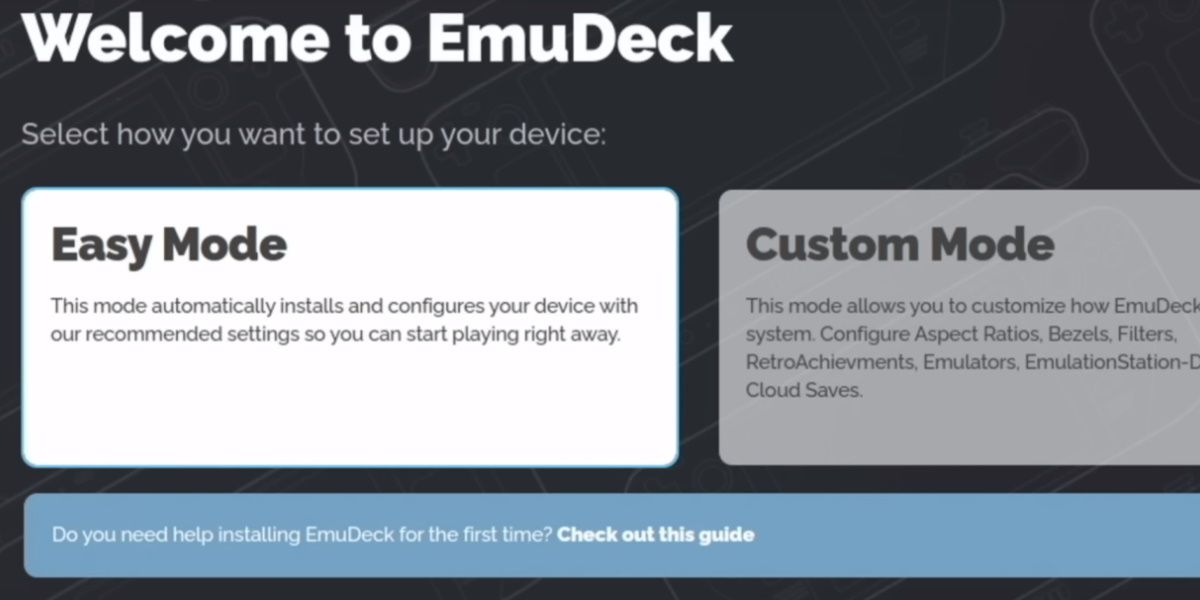
Escolheremos o modo fácil, pois é o mais direto.
O resto das opções são bastante autoexplicativas. Você terá a opção de escolher entre instalar o EmuDeck em seu armazenamento interno ou em um cartão SD. Você também receberá uma lista de emuladores que deseja instalar. A instalação de todos eles terá um impacto mínimo no espaço, então sinta-se à vontade para fazê-lo se quiser evitar a instalação de emuladores no futuro.
Depois de escolher seus emuladores, o processo de instalação está concluído. Agora você tem todos os seus emuladores prontos e pré-configurados para o hardware e layout de controle do Steam Deck.
2. Mova suas ROMS para o EmuDeck
Em seguida, você deve se familiarizar com o destino das ROMs e com quaisquer pré-requisitos adicionais, como arquivos BIOS.
Dependendo de onde você instalou o EmuDeck, esta pasta Emulação estará na sua pasta Home ou na raiz do seu cartão SD.
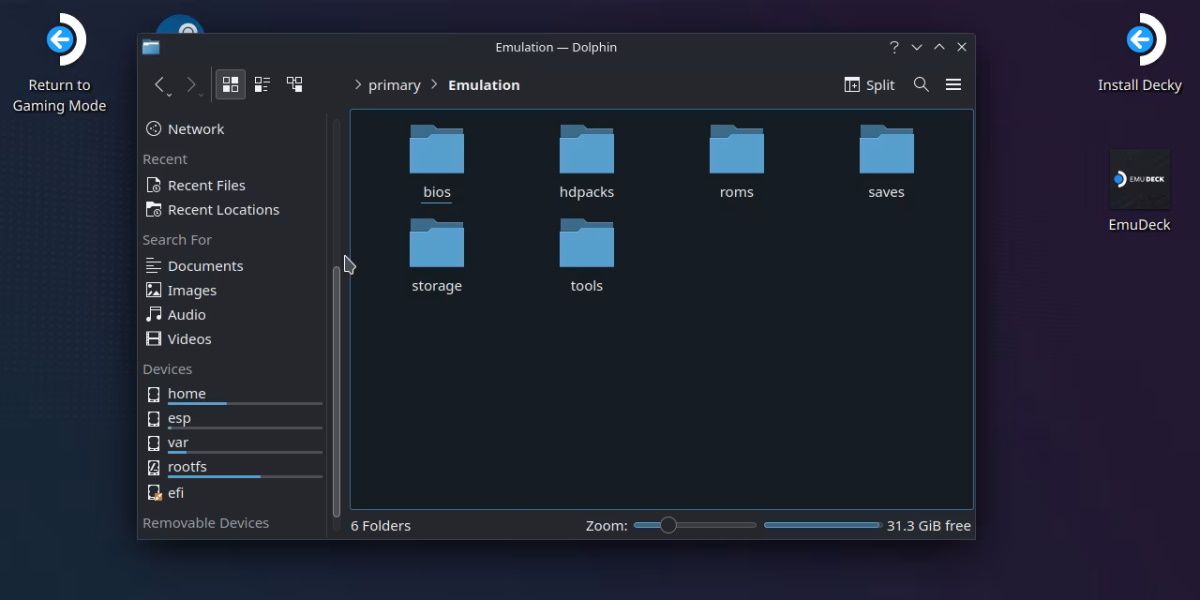
O EmuDeck está configurado para que todos os emuladores compartilhem esta pasta comum. Por exemplo, a pasta roms contém pastas que representam cada console que pode ser emulado. Se você copiar uma ROM do Nintendo Switch para a pasta Switch dentro das roms, Yuzu e Ryujinx poderão executar essa ROM.
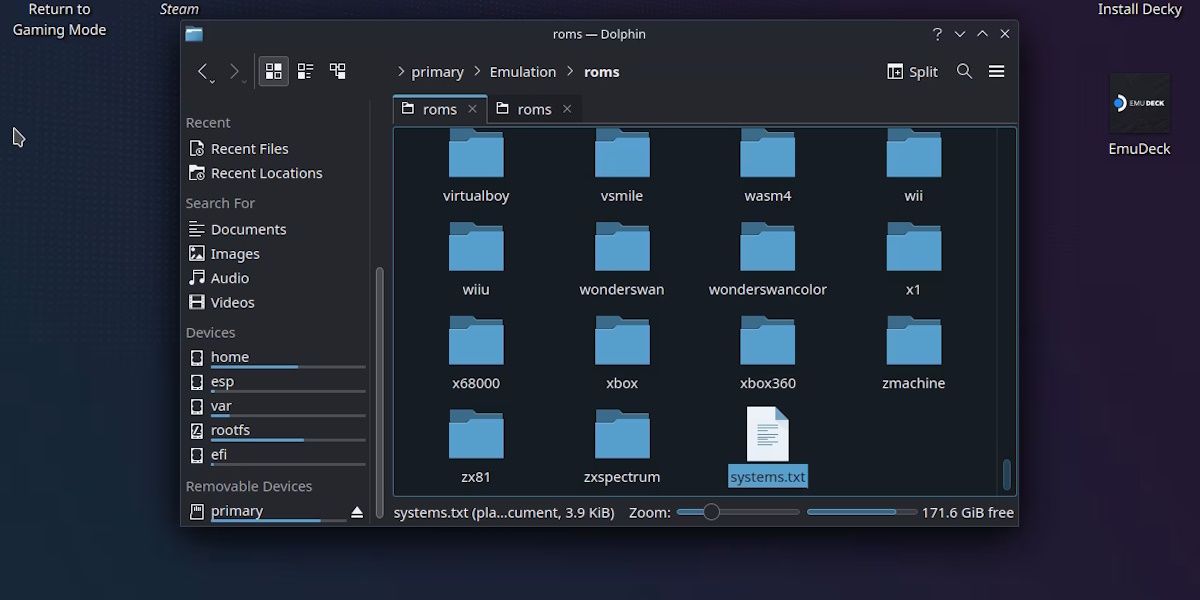
Você pode verificar qual pasta pertence a qual console abrindo o arquivo Systems.txt na parte inferior. Além disso, há um arquivo systeminfo.txt em cada uma das pastas que contém informações sobre os tipos de arquivos ROM suportados.
Os arquivos BIOS também podem ir para a mesma pasta BIOS e ser lidos por qualquer emulador que precise deles. Você pode descobrir quais arquivos de sistema são necessários navegando de volta para a tela principal do EmuDeck, clicando em Gerenciar Emuladores e clicando em Gerenciar em qualquer emulador individual.
A maioria dos emuladores no EmuDeck já contém arquivos de sistema relevantes, mas alguns, como o DuckStation, exigem que você crie seu próprio arquivo BIOS.
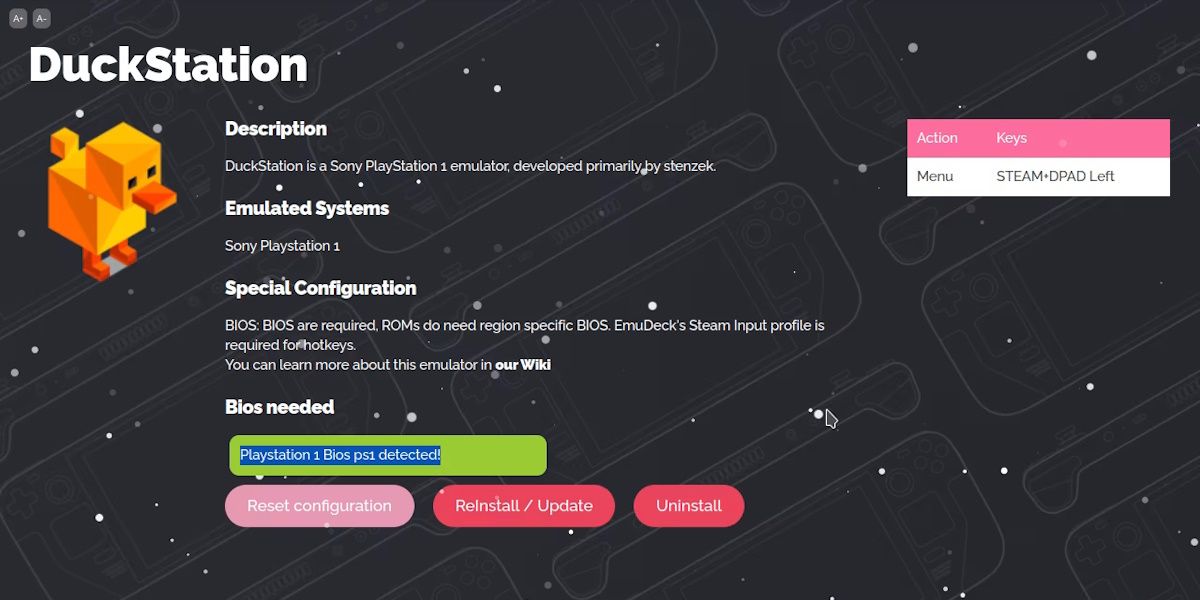
Lembre-se de que o Steam Deck não possui recurso nativo para transferência de arquivos de outros dispositivos. Você precisará usar adaptadores de hardware para conectar um dispositivo de armazenamento, como uma unidade USB, ou encontrar meios alternativos para transferir os arquivos.
Com isso, você tem tudo que precisa para fazer a emulação funcionar. No entanto, ainda há mais uma etapa para completar a experiência de emulação do Steam Deck.
3. Adicione emuladores ao modo de jogo do seu Steam Deck
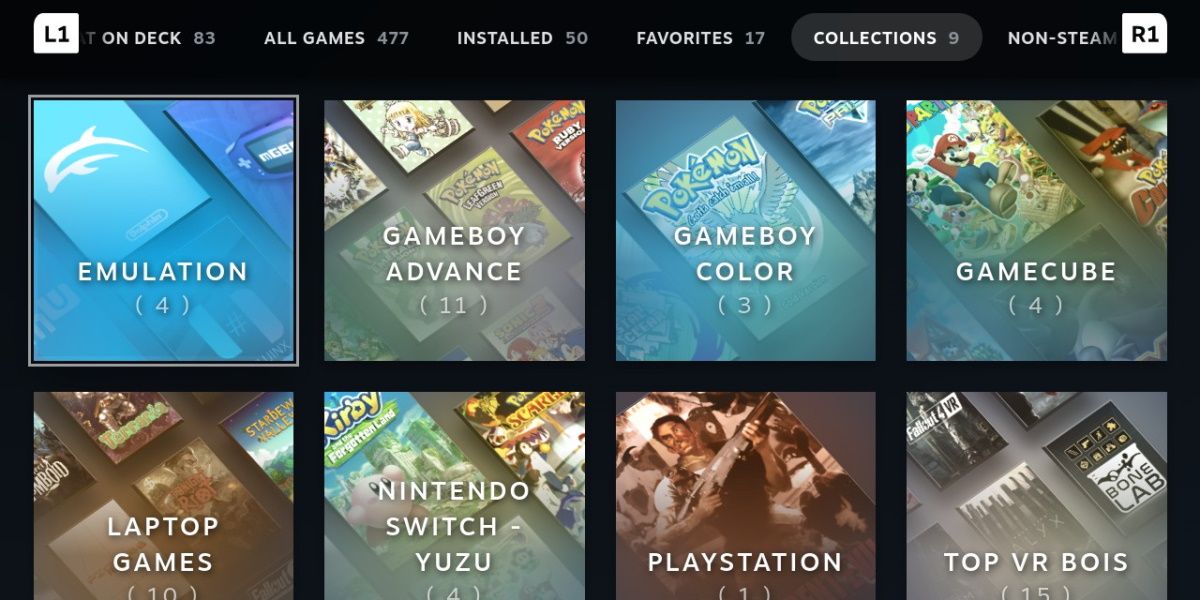
Então agora você tem vários emuladores instalados. Mas você realmente não quer entrar no modo desktop toda vez que quiser reproduzi-los.
O EmuDeck tem sua própria solução para esse problema. Na categoria Ferramentas e coisas do EmuDeck, você verá algo chamado Steam ROM Manager. Inicie esta opção, certificando-se de clicar em Sim na mensagem de aviso.
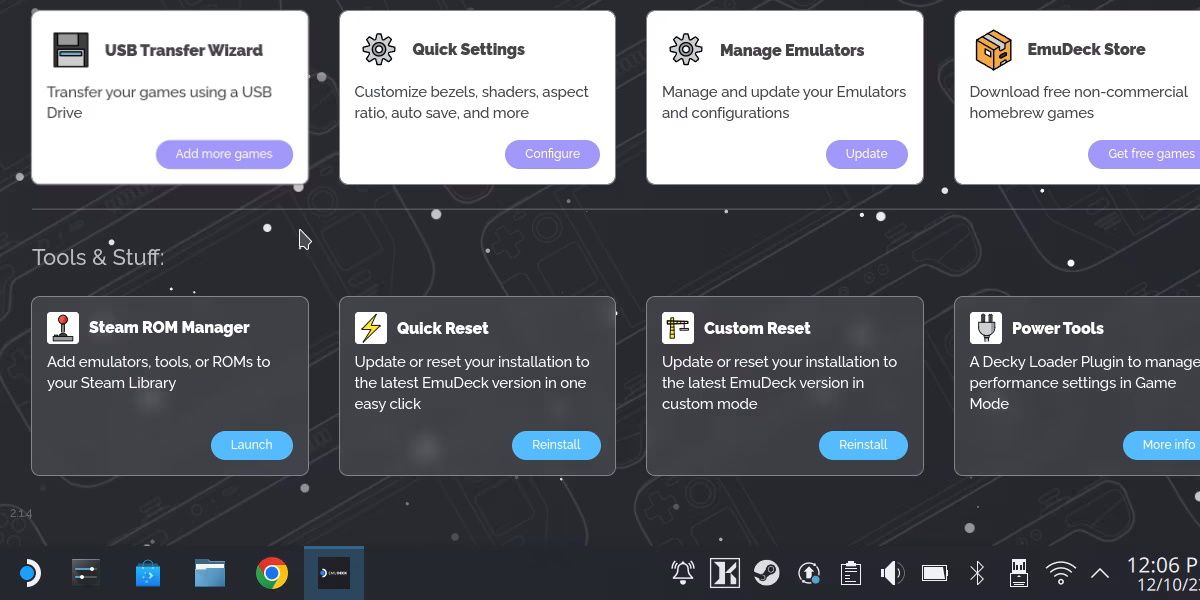
O Steam ROM Manager automatiza o processo de adição de atalhos à sua biblioteca Steam, o que significa que eles podem ser iniciados no modo de jogo. Especificamente, ele examinará sua biblioteca de emulação e adicionará jogos individuais como atalhos.
Isso significa que você já precisará copiar suas ROMs antes que esta opção faça qualquer coisa. Depois de fazer isso, é tão fácil quanto clicar em Visualizar e depois em Analisar.
Uma lista de jogos deve ser gerada e, se estiverem todos lá, você pode clicar em Salvar no Steam. Na próxima vez que você entrar no modo de jogo, encontrará todos os seus atalhos em Jogos não Steam.
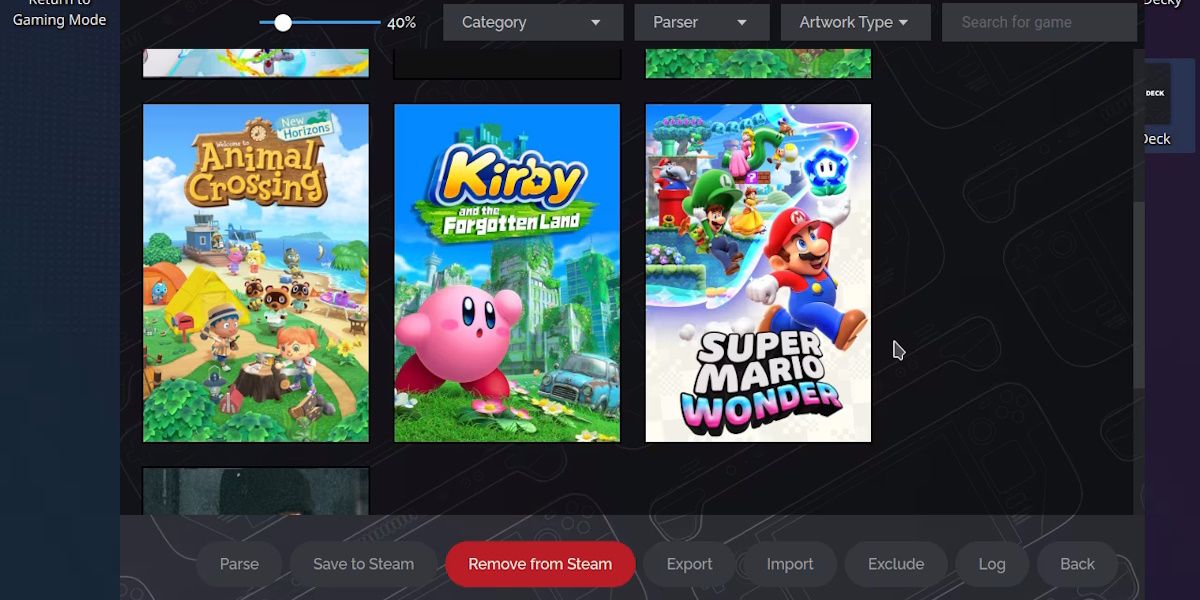
Quando estiver pronto para jogar um jogo emulado em seu Steam Deck, selecione um atalho de jogo emulado para ir direto ao assunto. Se você iniciar um atalho e um emulador aparecer, não se preocupe. Pode levar alguns segundos para redirecionar do emulador para o jogo.
Embora isso possa parecer um incômodo, um grande benefício do EmuDeck é que ele pode ser configurado e esquecido. Se você conseguir fazê-lo funcionar, ele continuará funcionando. A plataforma permite que você emule jogos em seu Steam Deck de uma forma fácil de usar.